Burn fișiere mari pe o unitate flash, descărcarea și copierea, sistemul NTFS
C, o selecție largă de tehnologia PC, utilizatorii sunt din ce în ce scrie fișierele lor cu o cantitate mare de informații cu privire la diferite unități.
Una dintre aceste unități - Carnea (bastonul) care este conectat la portul USB.
Aceasta reprezintă unitatea flash pentru tine, știi deja. Dupa ce a citit unele articole, cum ar fi: „Proasta de bază ale flash drive-uri.“
Volumul de memorii flash este în creștere în fiecare zi (cel mai mare în dimensiune unitate flash USB este Kingston DataTraveler (Kingston), de la 8 GB la 250 GB), utilizatorii au pus această întrebare:
„Cum de a scrie fișiere mari pe o unitate flash sau o unitate de hard disk (HDD)? Cum de a rezolva această problemă ei înșiși?
Așa că am decis să scriu acest articol, care va fi explicat despre soluția la această problemă.
Acum, pentru a înțelege un pic cum se face, voi actualiza creierul și de a înțelege totul. de fapt este, în producția de memorii flash, formatul lor în FAT 32. Un sistem de acest sistem nu suportă fișiere mai mari de 4 GB.
Pentru a înregistra un fișier mai mare de 4 GB pentru a elimina stick-ul, SCS trebuie să fie setat la NTFS. Acest sistem poate lucra cu fișiere cu o dimensiune aproape la 16TB. Există trei opțiuni care este posibil pentru a face unitatea la NTFS. Nu este atât de complicat cu privire la aceasta, mai întâi conectați unitatea flash la computer USB priză și așteptați până când sistemul de operare îl recunoaște în sistem.
3 opțiuni pentru instalarea sistemului NTFS pentru Windows XP
Opțiunea 1: Formatarea stick
"Start-up" deschis "My Computer", selectați unitatea flash. Am în acest moment este un "Removable Disk (C :)". Vei fi cu siguranță o literă diferită. După aceea, modul de a determina în cazul în care sunteți un flash card, apelați meniul contextual făcând clic dreapta. Apoi selectați "Format.".
Va apărea o fereastră cu setările și formatați blițul. Vreau să avertizez că Windows 7 în „sistemul de fișiere“ este deja o valoare NTFS. Dar în Windows XP, această valoare nu poate fi disponibilă. așa cum se vede în figură.

Și, astfel încât valoarea noastră a fost atins (NTFS)? în Windows XP, procedați în felul următor:
Apăsați butonul butonul „Start“ (în colțul din stânga jos pe ecran), apoi selectați un element: Settings - Control Panel - System. În otkryvshiemsya „Properties System“ deschide linie „Hardware“ și faceți clic pe butonul „Device Manager“. În „Device Manager“ dezvăluie elemente „unități de disc“, dublu-clic este apăsat, se deschide fereastra de proprietăți a conexiunilor de băț. Toate acest lucru este demonstrat în figura de mai jos.

Acum, deschideți fila „Politica“ și setați în bifati caseta pe „Optimizați pentru performanță“, apoi faceți clic pe „OK“.
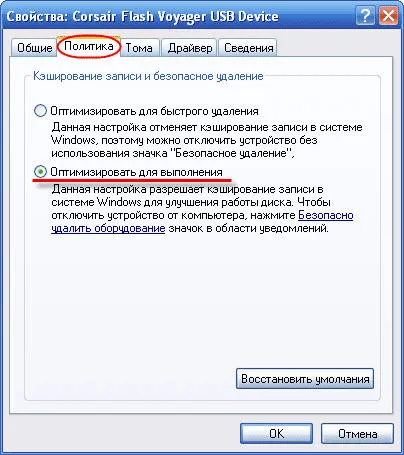
Închideți toate ferestrele.
Acum tricot fereastra apel pentru setări și formatarea stick-ul, așa cum este descris la începutul acestui articol.
În „File System“ valoarea NTFS apare, selectați această valoare, așa cum se arată în figură. Prin modul în care același meniu este inițial văzut în windose 7.

După ce selectați sistemul NTFS, puteți regla alte setări, cum ar fi: alegerea unei etichete de volum și selectați formatul rapid.
Acum NTFS formatați unitatea flash USB și a obține fericirea.
După format unitatea flash pentru a windose XP, instalați de linie „politică“, bifați caseta de validare din „Optimizare pentru îndepărtarea rapidă“.
Opțiunea 2: Conversia stick-ul.
Pentru a face acest lucru, vom folosi programul pentru a converti sistemul de fișiere "Convert.exe" (Fale System Utility de conversie, localizate în directorul C: \ Windows \ System 32 \).
Apăsați pe butonul „Start“, selectați selectați „Run.“ Tastate comanda „cmd“ și faceți clic pe butonul „OK“. După aceea, vom vedea un manipulator de fereastră de comandă.
Pentru a recruta o echipă:
„converti<буква_флешки>: / Fs: ntfs / nosecurity / x "
În exemplul meu, am citat recordul "converti R: / fs: ntfs / nosecurity / x".
Apăsați „Enter“, după finalizarea conversiei, introduceți comanda „ieșire“, apoi „Enter“ sau pur și simplu închide fereastra. Toate acestea este prezentat în imaginea de mai jos.
Dacă vă deplasați blițul în format NTFS, conversia nu va fi. Și așa sa întâmplat pentru că după primul proces flehi meu a fost formatat la NTFS.
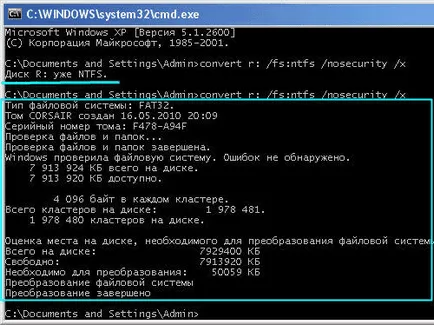
Această comandă are următoarele recomandări sunt planificate pentru a utiliza:
- Deși utilitate Convert.exe vă permite să convertiți sistemul de fișiere flash fără pierderi de date, este recomandat înainte de efectuarea conversiei pentru a copia toate datele disponibile pe o unitate flash, pe hard disk;
- Pe o unitate flash pentru a fi spațiu liber pentru a converti sistemul de fișiere. În caz contrar, veți primi un mesaj de eroare. În acest caz, este necesar spațiu liber pe unitatea flash prin ștergerea fișierelor care nu sunt necesare, sau copie a fișierului pe hard disk-ul calculatorului;
- Dacă unitatea flash are o etichetă «Volume Label», mesajul „Introduceți eticheta de volum a discului atunci când încercați să convertiți <буква_флешки>:“. În acest caz, introduceți eticheta de stick-ul, în caz contrar nu va fi capabil de a converti unitatea flash USB - „Eticheta de disc specificată nu este validă“ mesajul Sau înainte de conversie, eliminați eticheta în tab-ul „Properties“ din caseta de dialog „General“.
Opțiunea 3. Conversia datelor în FAT 32 în NTFS, fără pierderi de date, folosind un program de Paragon Partition maneger 11.9887
Propun să descărcați gratuit o carte ca un cadou: cauzele atârnă pe PC, recuperare de date, rețea de calculatoare prin cablurile electrice și multe alte piese interesante.